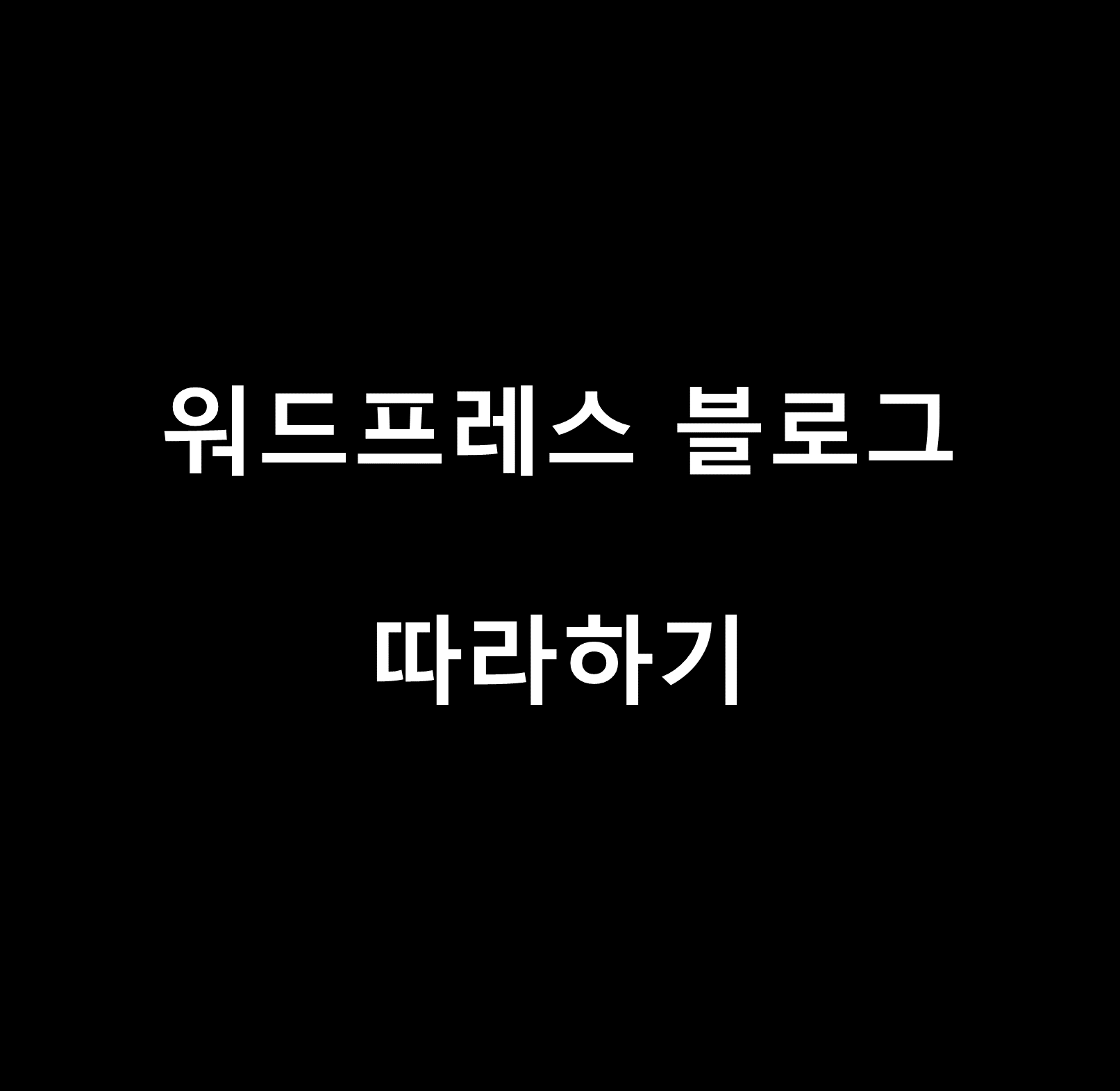
1. 가비아 회원가입
웹을 넘어 클라우드로. 가비아
그룹웨어부터 멀티클라우드까지 하나의 클라우드 허브
www.gabia.com
2. 원하는 도메인 입력 ( 예시 : ~.co.kr) 후 검색버튼 클릭

3. 도메인 선택 후 신청하기 > 선택 후 > 신청하기

4. 결제하기 ( 1년으로 선택 & 가비아 네임서버 사용 선택 )
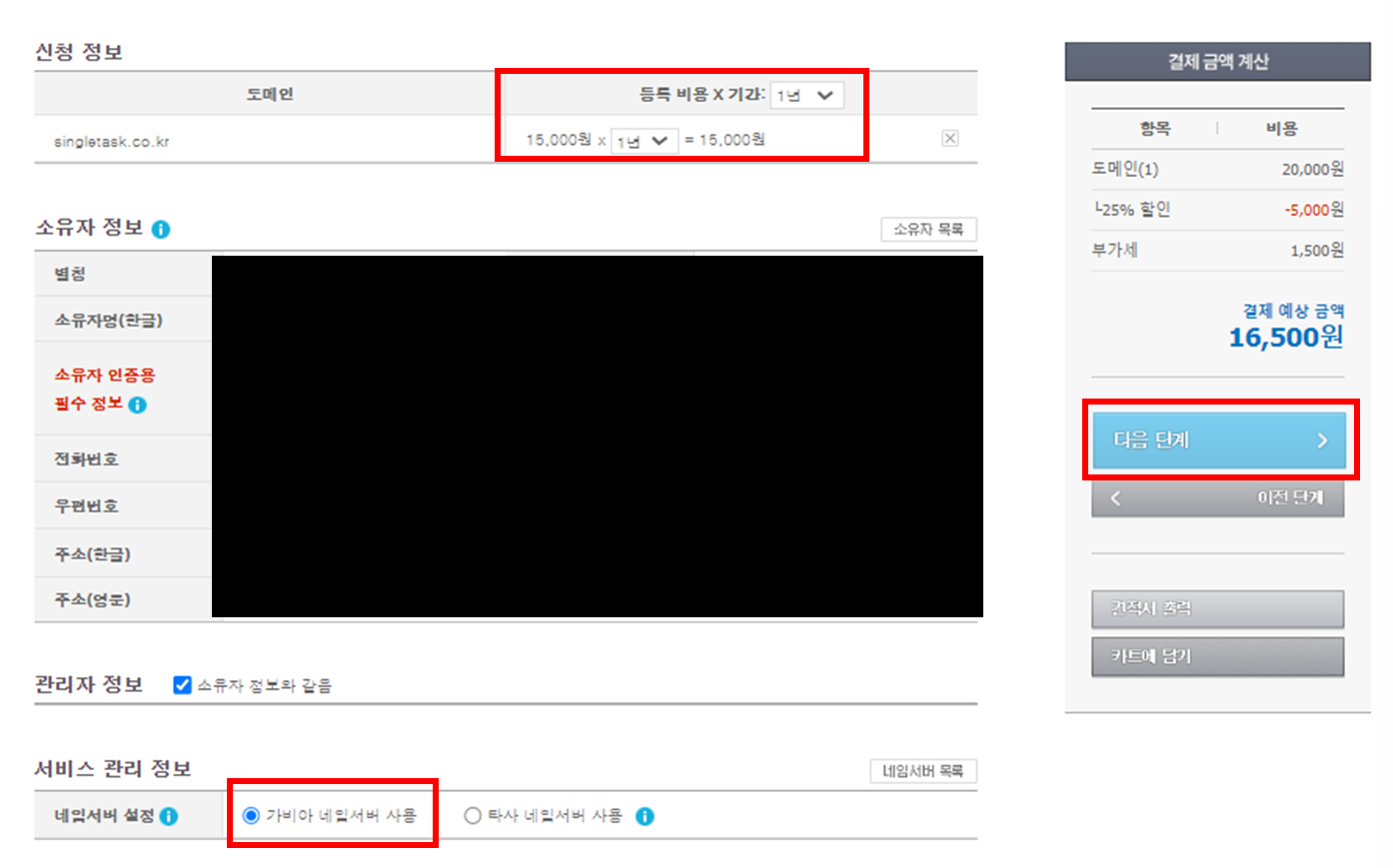
5. 도메인 이동하기 ( My가비아 > 이용중인 서비스 > 도메인 1건 클릭 )
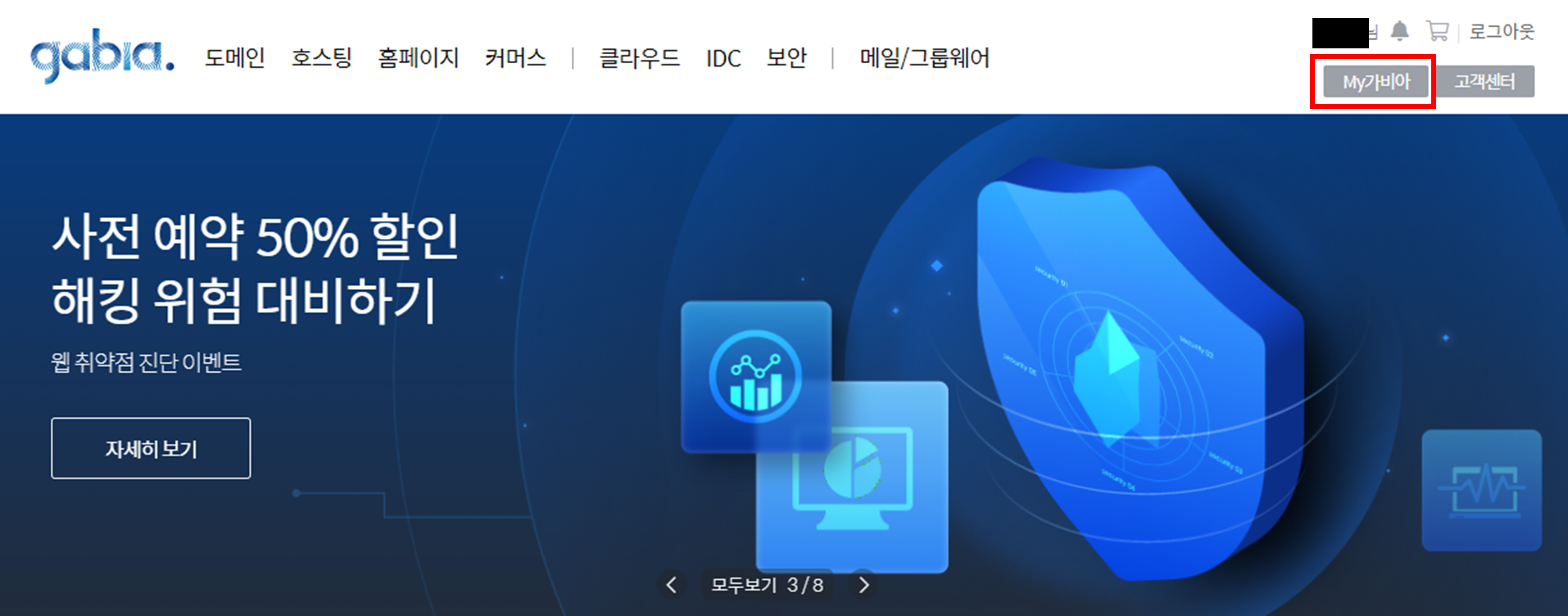


> 도메인 ctrl + c ( 복사해놓기 )
6. 클라우드웨이즈 > 도메인 등록하기

- www 클릭 > Youre application 클릭
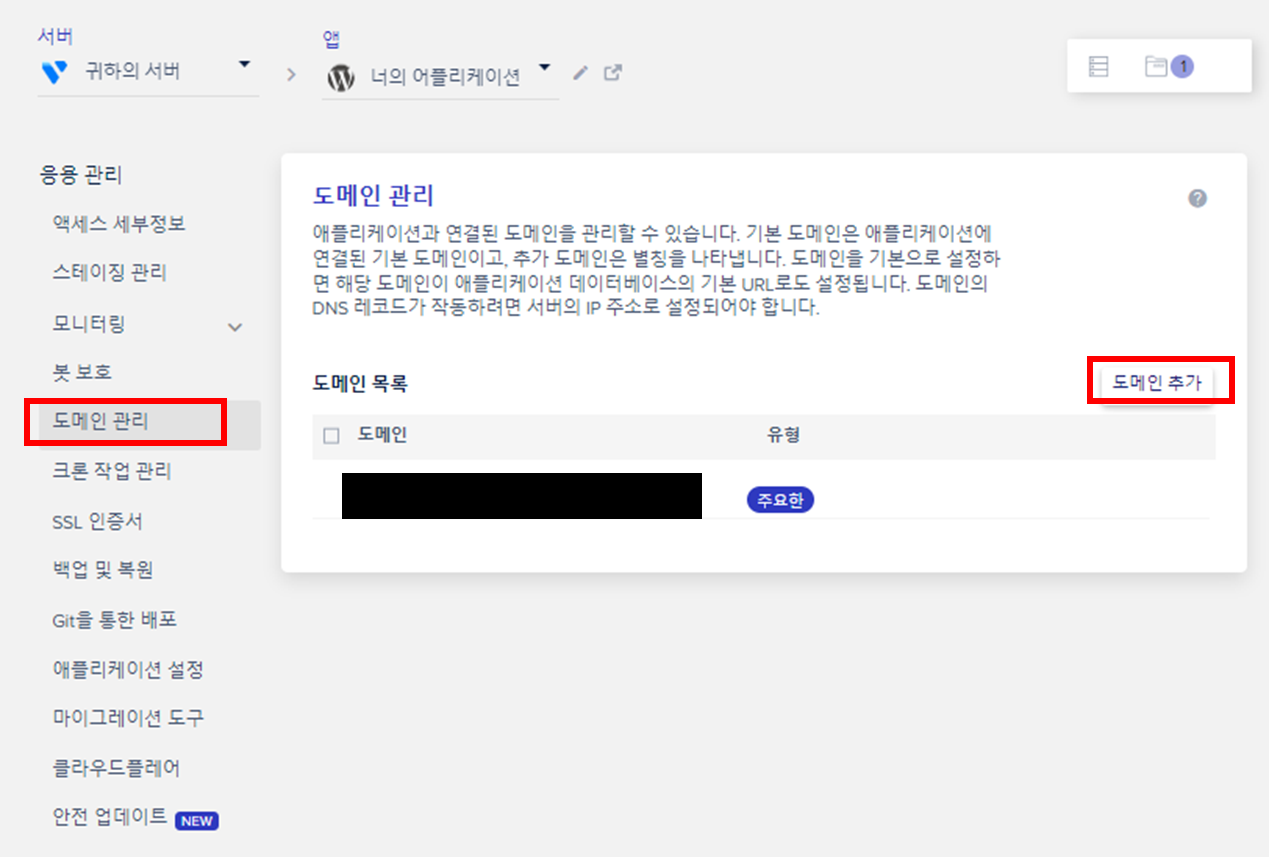
- 도메인 관리 > 도메인 추가
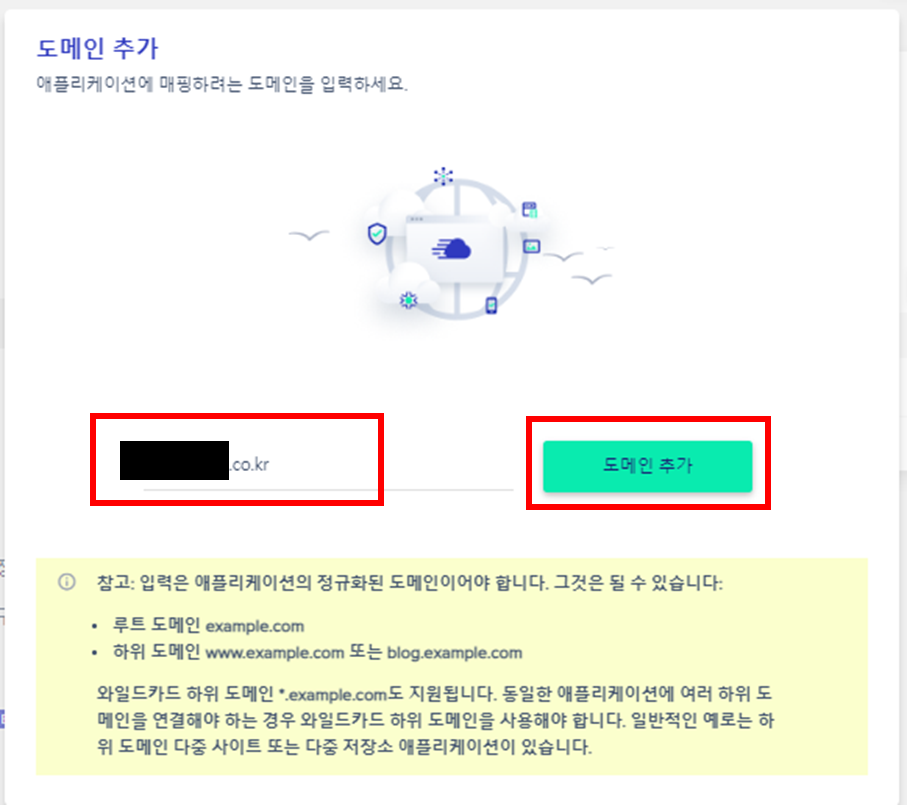
- 가비아에서 만든 도메인 붙여넣은 후 > 도메인 추가
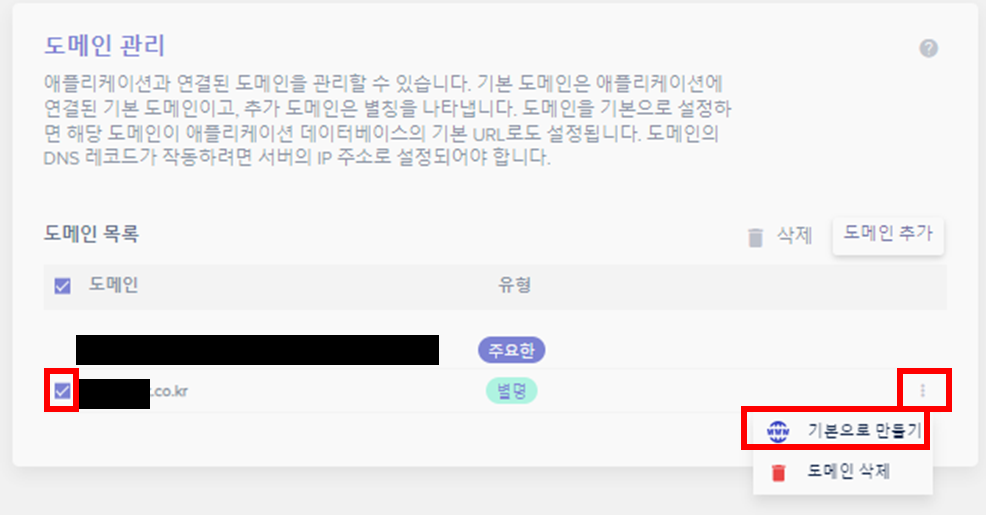
- 등록된 도메인 체크박스 클릭 > 수직으로 된 세개 점 클릭 > 기본으로 만들기 클릭
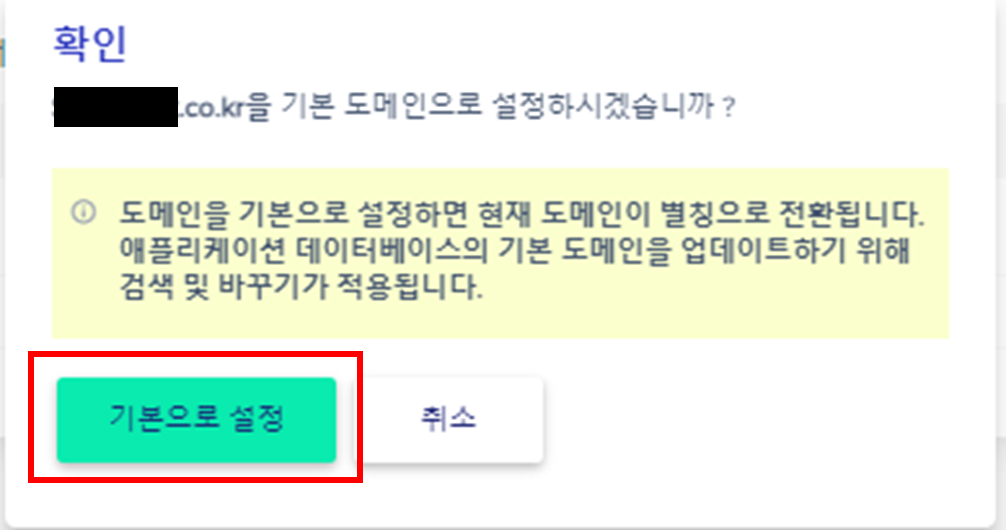
- 기본으로 설정
7. 가비아 > 도메인 레코드 등록하기
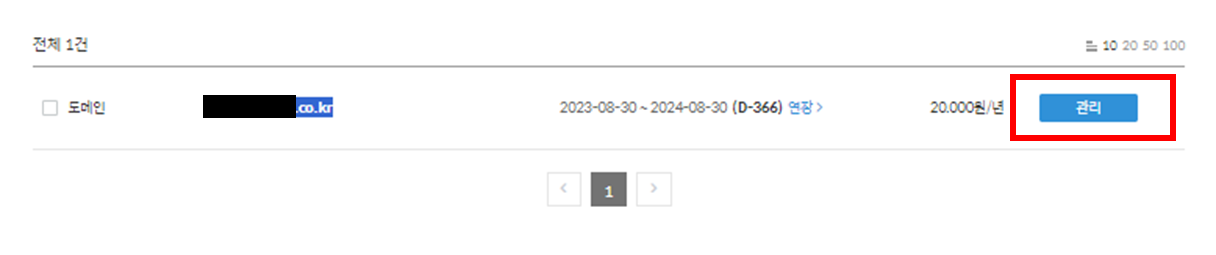
- 가비가 도메인에서 > 관리 버튼 클릭
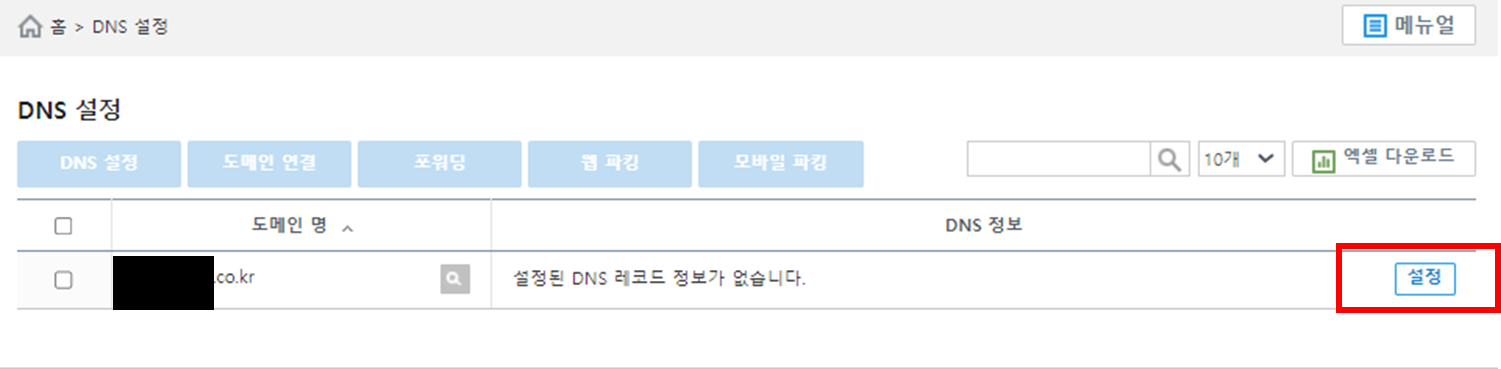
- 설정 클릭
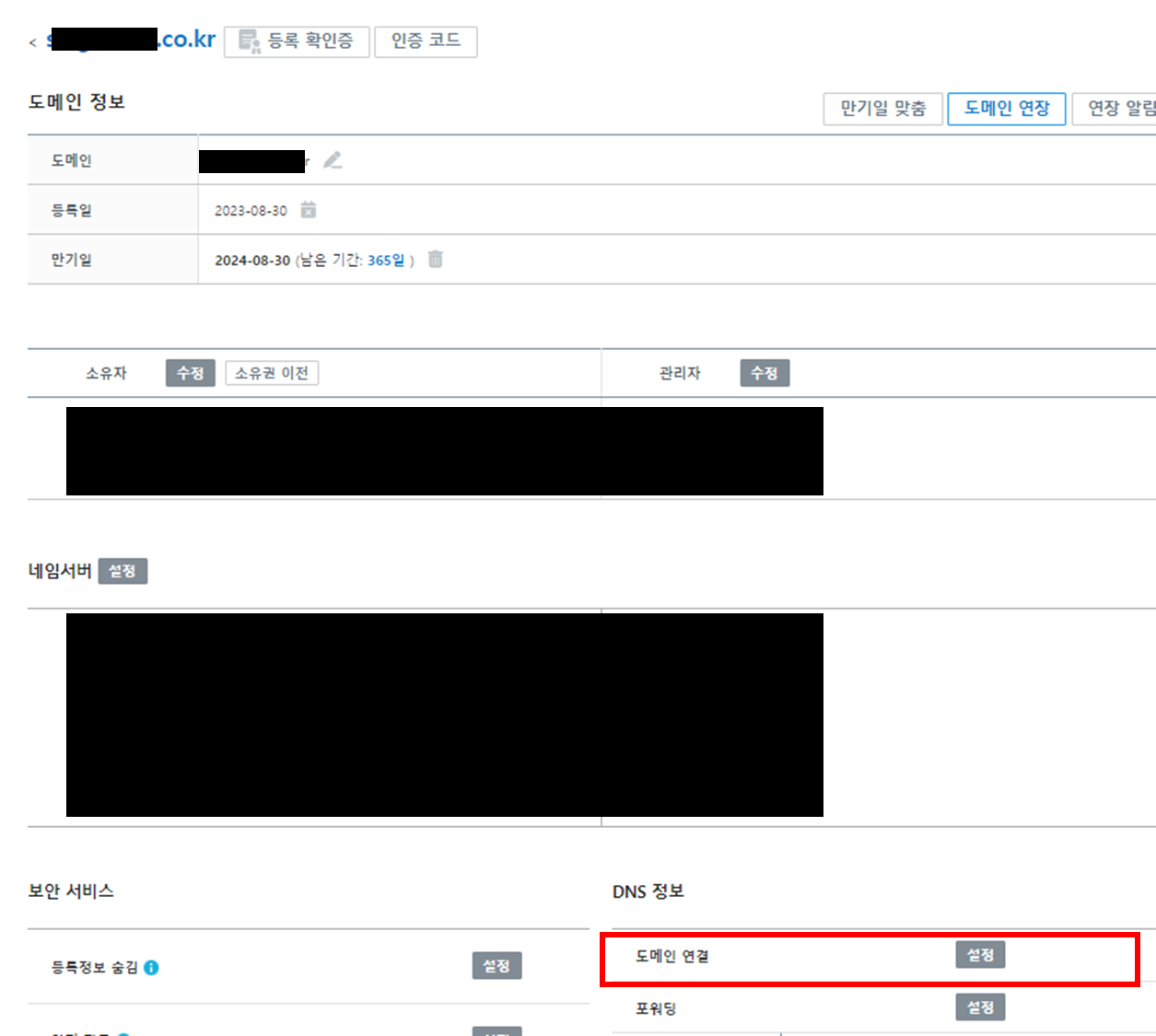
- 약간 아래에 DNS정보 > 도메인 연결 > 설정버튼 클릭
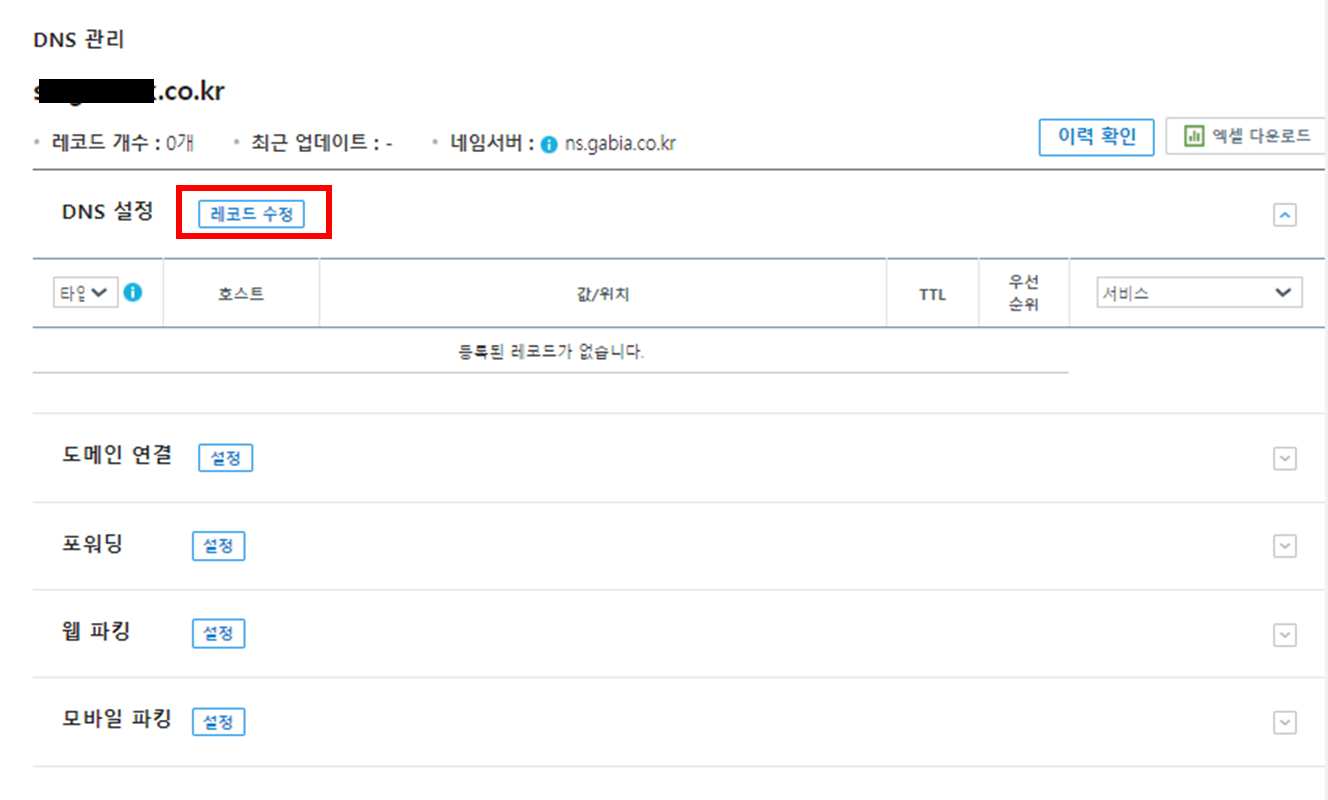
- 레코드 수정 클릭 후 클라우드 웨이즈로 잠시 이동
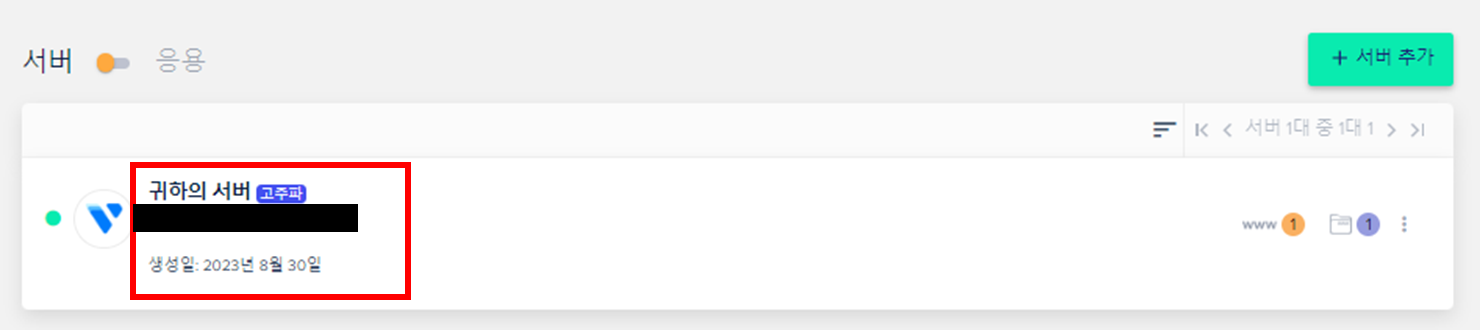
- 클라우드 웨이즈 > 서버 클릭
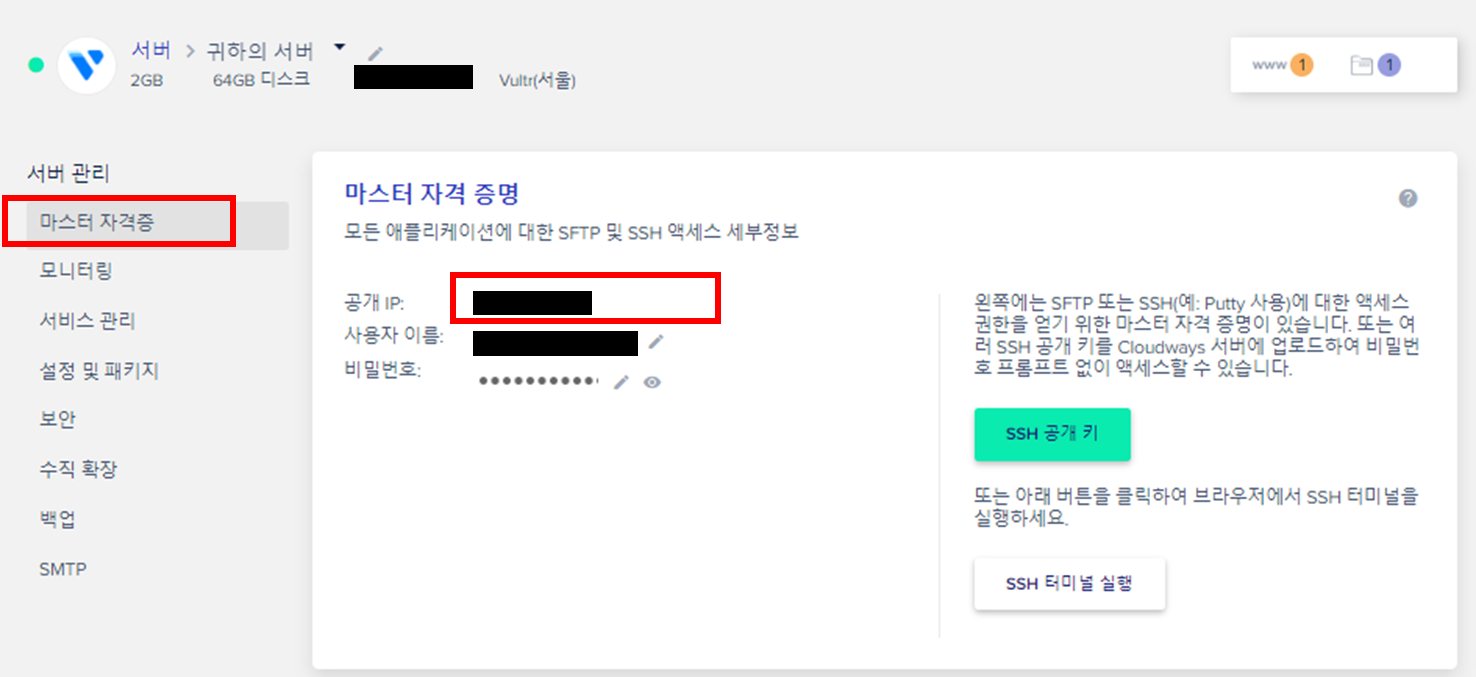
- 마스터 자격증 > 공개 IP 복사해놓기 후 다시 가비아 웹페이지로
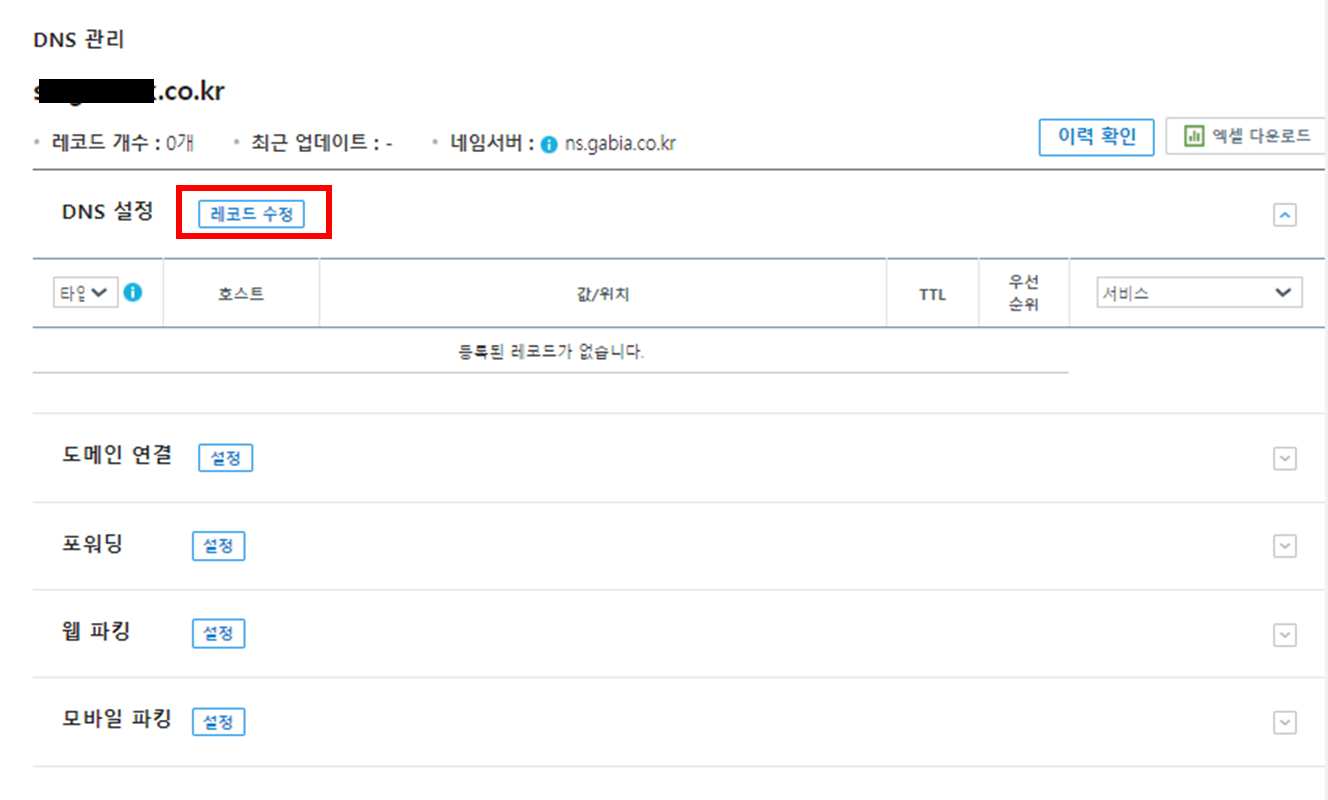
- 레코드 수정 클릭
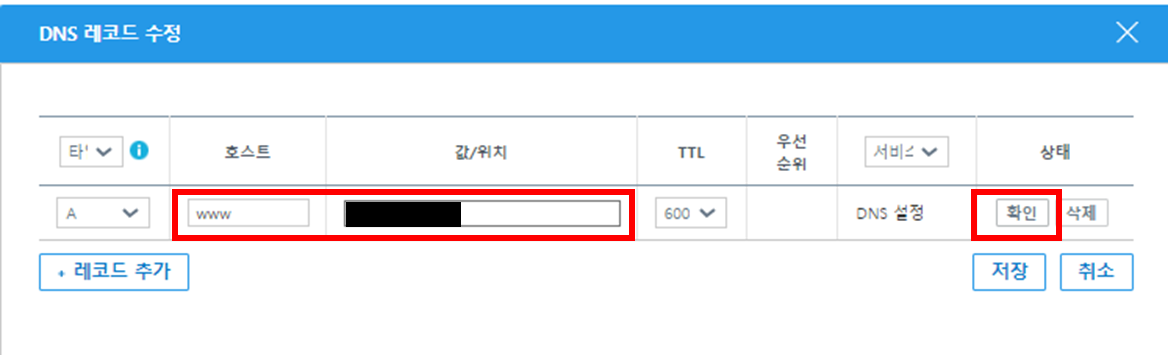
- 첫번째 레코드는 호스트 www로, 값은 방금 클라우드 웨이즈에서 복사한 IP주소 입력 후 확인 버튼
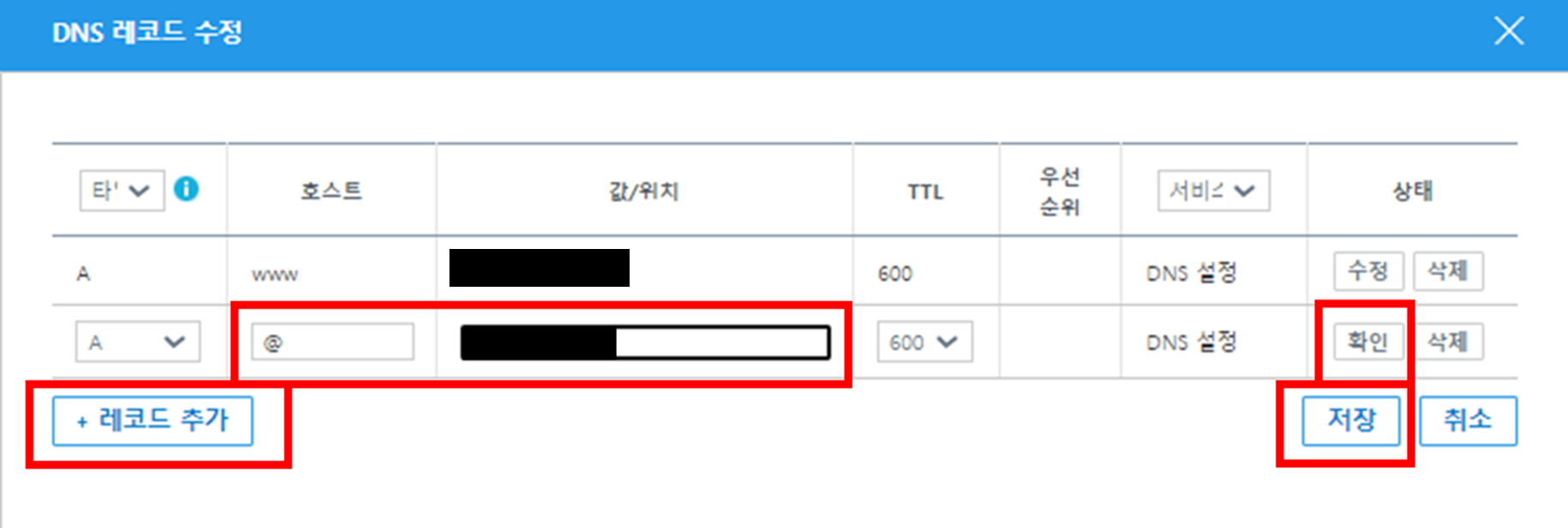
- 두번째 레코드는 호스트를 @로 하고 값은 위와 동일하게 IP주소 입력 후 확인 버튼 클릭 후 > 저장하기
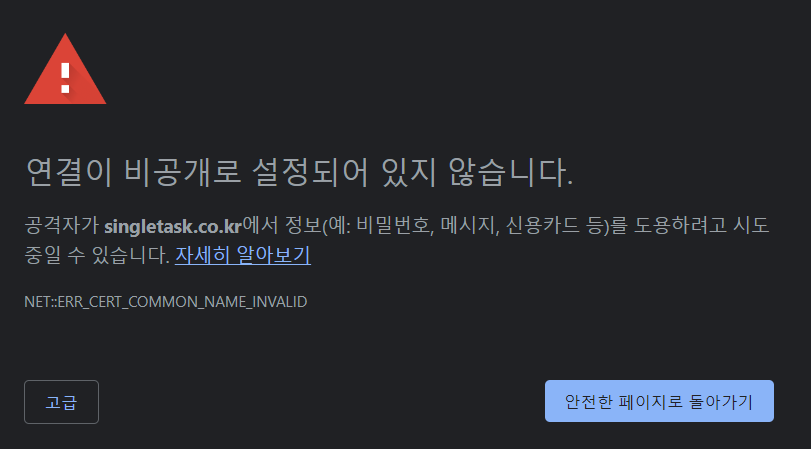
- 만든 도메인주소를 주소창에 입력해서 이동하면 이런화면이 뜨면 정상 ( 아직 SSL설정을 안해줘서 이런화면 뜸)
8. 다시 클라우드 웨이즈 > SSL 등록하기
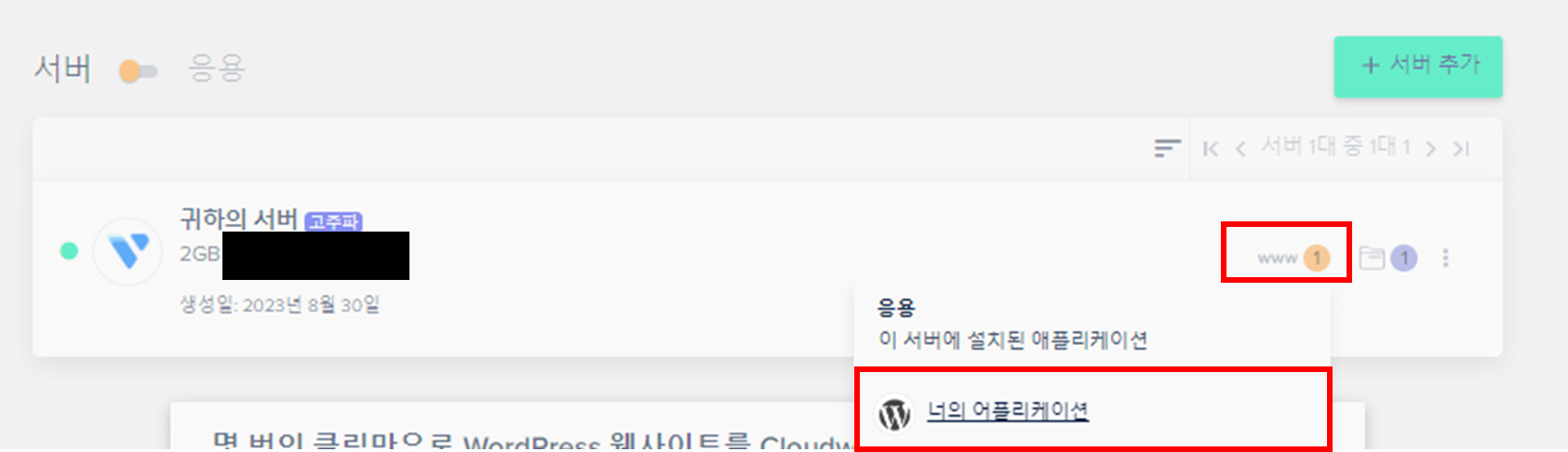
- 서버 > www클릭 > your application 클릭
- SSL인증서 > 이메일 주소 및 가비아에서 만들었던 도메인 이름 적은 후 인증서 설치버튼 클릭
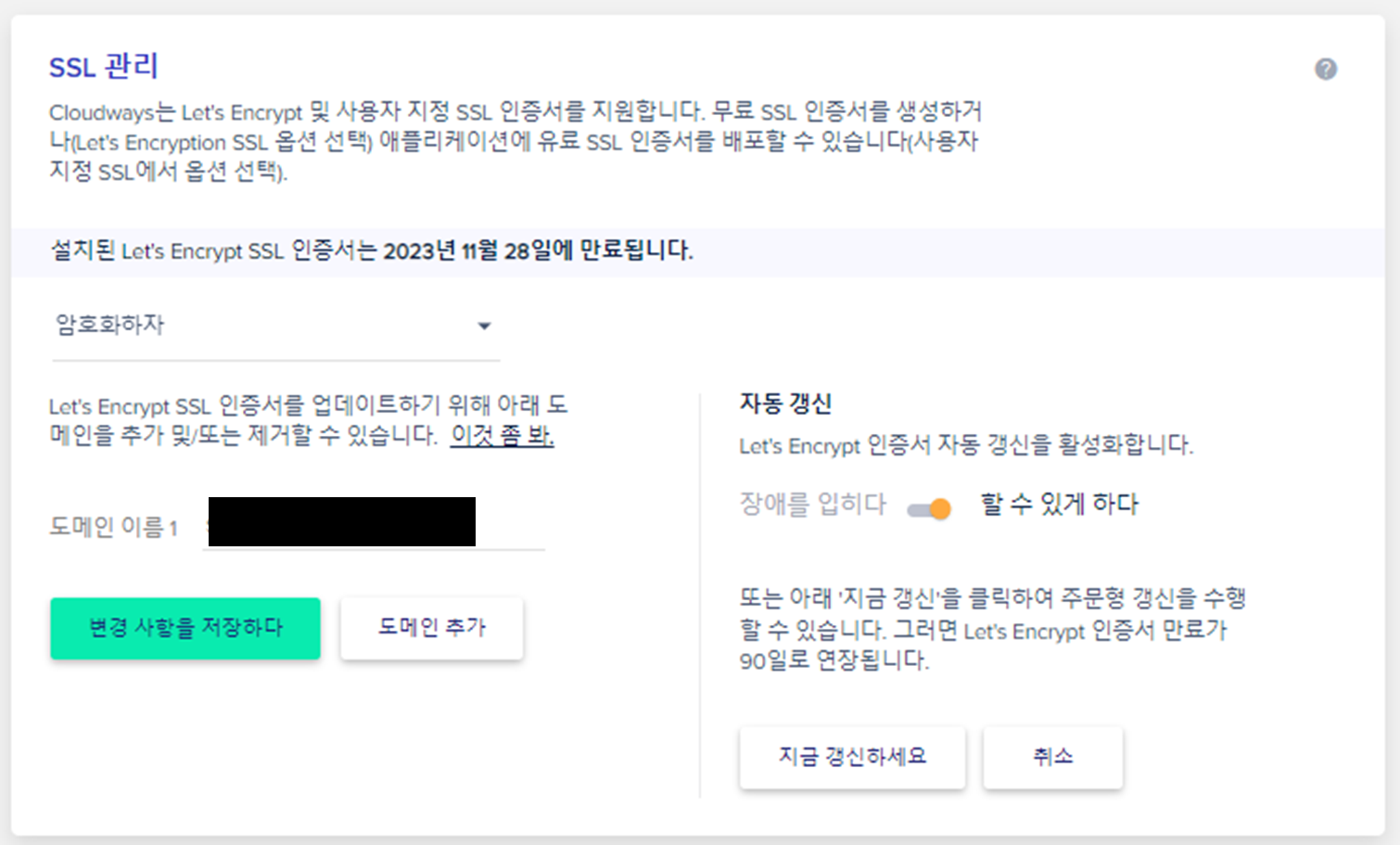
- 이런 화면 뜨면 정상적으로 SSL등록된 상태
10. 주소창에 도메인 주소 입력해서 이동하면 아래와 같은 화면이 뜨면 완료!

https://youtu.be/IbxalCGTavs?si=zqqz_vyxEqUkzPP9